Як спілкуватися в чаті в Outlook Web App
Досліджуйте, як ефективно спілкуватися в чаті з колегами в Outlook Web App. Дізнайтеся про покрокову інструкцію та нові можливості для підвищення продуктивності.
У Microsoft Teams можна керувати багатьма різними налаштуваннями , такими як додавання та налаштування каналів, користувачів і поведінка в чаті. Налаштування, які ви, ймовірно, будете використовувати найчастіше, стосуються ваших конкретних команд. Вони включають додавання та видалення власників, учасників та гостей; додавання та видалення каналів; і робота з додатками.
Щоб відкрити налаштування для команди, клацніть крапку біля назви команди, щоб відкрити спадне меню додаткових параметрів, і виберіть Керувати командою.
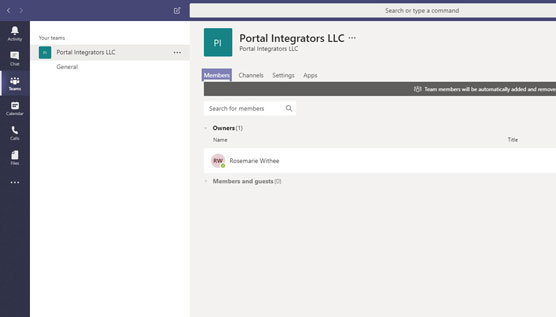
Екран керування командою з відкритою вкладкою «Учасники».
Екран налаштувань для команди містить такі вкладки вгорі, як показано:
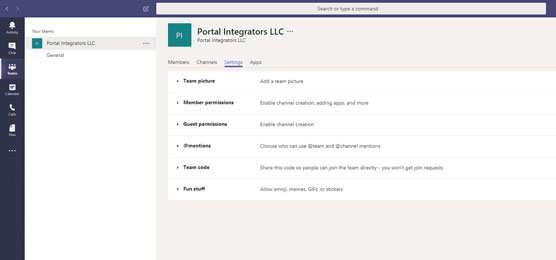
На екрані налаштувань ви можете керувати налаштуваннями команди.
Згадка @ — це коли хтось використовує символ @ (“at”), за яким слідує ім’я користувача в повідомленні. По суті, це тегування особи, щоб Teams знали, хто ця особа, про яку йдеться. Коли ваше ім’я згадується, ви отримаєте сповіщення, що хтось згадав ваше ім’я в повідомленні. Це допоможе вам прокручувати та знаходити повідомлення, які стосуються вас.
Кілька налаштувань є унікальними для кожного окремого користувача Teams. Мені подобається вважати це вашими налаштуваннями користувача; Ви також можете розглядати їх як налаштування свого профілю. Ці налаштування можна знайти в спадному меню, яке з’являється, коли ви клацнете зображення профілю у верхньому правому куті вікна Teams, як показано.
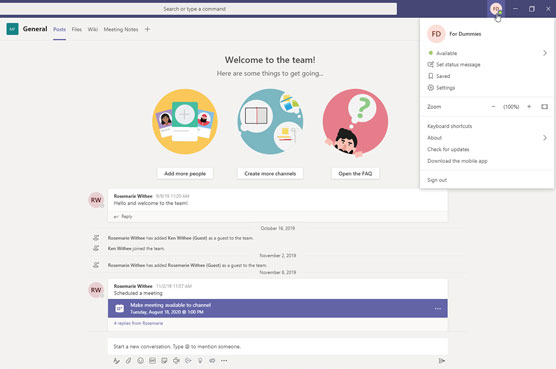
Розкривне меню профілю.
Ви можете використовувати це меню, щоб:
Коли ви вибираєте параметр «Налаштування» у меню свого профілю, ви можете змінити кілька речей, характерних для вашого облікового запису. Показане тут меню налаштувань містить налаштування для шести різних категорій: Загальні, Конфіденційність, Сповіщення, Пристрої, Дозволи та Дзвінки. Тут я наводжу короткий огляд цих розділів і докладніше розкриваю ці параметри в усій книзі.
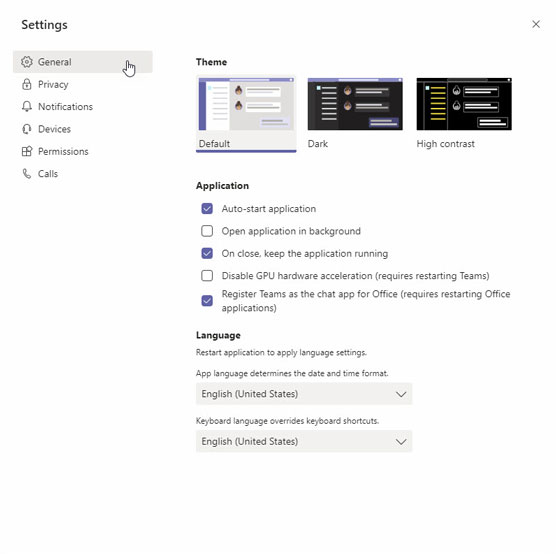
Меню налаштувань для користувача Teams.
Генеральний
Розділ Загальні містить налаштування для теми, яку ви використовуєте, як працює програма та мову, яку ви хочете використовувати.
Ви можете змінити вигляд Teams, змінивши тему, яку ви використовуєте. Наприклад, можливо, ви віддаєте перевагу темну або висококонтрастну тему за замовчуванням.
У розділі програми ви можете вирішити, як ви хочете, щоб Teams поводився на вашому комп’ютері. Наприклад, чи хочете ви, щоб Teams запускався автоматично під час завантаження комп’ютера? Або ви хочете, щоб він продовжував працювати у фоновому режимі, коли ви натискаєте кнопку X, щоб закрити програму Teams? У цьому розділі ви також можете пов’язати Teams як програму для чату на вибір для решти продуктів Office. Цей параметр корисний, якщо ви є частиною організації, яка переходить із Skype на Teams. Ви можете використовувати Teams замість Skype за замовчуванням, використовуючи цю опцію.
Нарешті, ви можете змінити формат мови та розкладку клавіатури, які ви використовуєте.
Конфіденційність
У розділі Конфіденційність ви знайдете налаштування для керування пріоритетним доступом, увімкнення або вимкнення сповіщень про прочитання, а також увімкнення або вимкнення опитувань.
Пріоритетний доступ визначає, кому ви дозволите переривати вас, коли ваш статус встановлено на «Не турбувати». Наприклад, ви можете захотіти, щоб ваш начальник міг надсилати вам повідомлення в будь-який час, але всі інші повинні зачекати, доки ви встановите свій статус на Доступний.
Сповіщення про прочитання використовуються для інформування інших, коли ви читаєте їхні повідомлення. Якщо ви не хочете, щоб люди знали, що ви прочитали повідомлення, ви можете вимкнути цю функцію.
Параметр опитування — це інструмент, який Microsoft використовує для покращення Teams. Якщо ви не проти залишити відгук, ви можете залишити цю опцію. Якщо ви не хочете турбуватися про це, вимкніть його, і Microsoft не буде опитувати вас щодо вашої думки щодо покращення Teams.
Сповіщення
Область сповіщень — це місце, де ви встановлюєте свої налаштування щодо того, як Teams має сповіщати вас про щось. Ви можете налаштувати, щоб різні події відображалися у вашому банері (спливаюче вікно, яке з’являється в нижньому правому куті вашого комп’ютера) і в електронній пошті, лише в стрічці активності, або повністю вимкнути їх.
Пристрої
У цьому розділі налаштувань можна налаштувати пристрої, які ви використовуєте з Teams. Пристрій містить такі речі, як динамік, мікрофон, телефон, гарнітуру або камеру.
Дозволи
У цьому розділі можна ввімкнути або вимкнути дозволи для Teams. Наприклад, ви хочете, щоб Teams могла використовувати ваше місцезнаходження або відкривати зовнішні посилання у вашому веб-переглядачі? Ви налаштовуєте ці дозволи тут.
Дзвінки
Teams надає повне голосове рішення. Що це означає? Це означає, що Teams може замінити ваш звичайний телефон. У цьому розділі ви можете налаштувати спосіб відповіді на вхідні дзвінки, а також налаштувати та налаштувати голосову пошту та сигнали дзвінка. Ви також можете налаштувати параметри доступності, такі як використання телетайпної машинки (TTY) для глухих людей або людей із вадами слуху.
Досліджуйте, як ефективно спілкуватися в чаті з колегами в Outlook Web App. Дізнайтеся про покрокову інструкцію та нові можливості для підвищення продуктивності.
Як заборонити Microsoft Word відкривати файли в режимі лише для читання в Windows. Microsoft Word відкриває файли в режимі лише для читання, що робить неможливим їх редагування? Не хвилюйтеся, методи наведено нижче
Як виправити помилки під час друку неправильних документів Microsoft Word Помилки під час друку документів Word зі зміненими шрифтами, безладними абзацами, відсутнім текстом або втраченим вмістом є досить поширеними. Однак не варто
Якщо ви використовували перо або маркер для малювання на слайдах PowerPoint під час презентації, ви можете зберегти малюнки для наступної презентації або стерти їх, щоб наступного разу, коли ви показуватимете їх, розпочали з чистих слайдів PowerPoint. Дотримуйтесь цих інструкцій, щоб стерти малюнки пером і маркером: Стирання рядків на одній з […]
Бібліотека стилів містить файли CSS, файли мови розширюваної мови таблиць стилів (XSL) та зображення, які використовуються попередньо визначеними основними сторінками, макетами сторінок та елементами керування в SharePoint 2010. Щоб знайти файли CSS у бібліотеці стилів сайту видавництва: виберіть «Дії сайту»→ «Перегляд». Весь вміст сайту. З’являється вміст сайту. Бібліотека Style знаходиться в […]
Не перевантажуйте аудиторію гігантськими цифрами. У Microsoft Excel ви можете покращити читабельність своїх інформаційних панелей і звітів, відформатувавши числа, щоб вони відображалися в тисячах або мільйонах.
Дізнайтеся, як використовувати інструменти соціальних мереж SharePoint, які дозволяють особам і групам спілкуватися, співпрацювати, обмінюватися інформацією та спілкуватися.
Юліанські дати часто використовуються у виробничих середовищах як мітка часу та швидкий довідник для номера партії. Цей тип кодування дати дозволяє роздрібним продавцям, споживачам та агентам з обслуговування визначити, коли був виготовлений продукт, а отже, і вік продукту. Юліанські дати також використовуються в програмуванні, військовій справі та астрономії. Інший […]
Ви можете створити веб-програму в Access 2016. Так що ж таке веб-програма? Ну, веб означає, що він онлайн, а додаток — це просто скорочення від «додаток». Користувацька веб-програма — це онлайн-додаток для баз даних, доступ до якого здійснюється з хмари за допомогою браузера. Ви створюєте та підтримуєте веб-програму у настільній версії […]
Більшість сторінок у SharePoint 2010 відображають список посилань навігації на панелі швидкого запуску ліворуч. Панель швидкого запуску відображає посилання на пропонований вміст сайту, наприклад списки, бібліотеки, сайти та сторінки публікації. Панель швидкого запуску містить два дуже важливі посилання: Посилання на весь вміст сайту: […]








